如何快速打开记事本,在右键菜单中添加记事本
1、如下图所示,目前小编的右键菜单中是没有记事本工具的,下面小编就来详细分享怎么样将记事本添加到这个菜单中
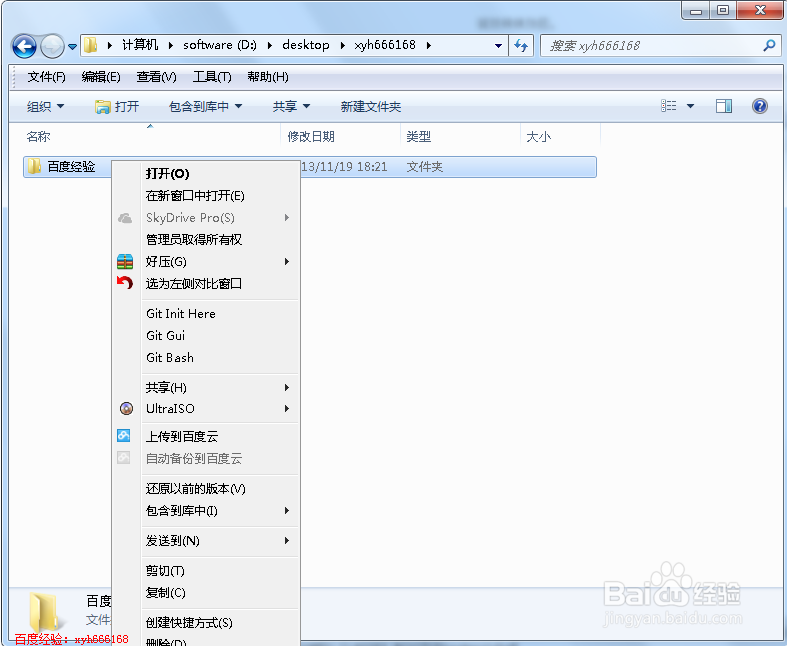
2、点击电脑左下角的开始,然后在打卡的开始菜单中选择“运行”,打开运行程序
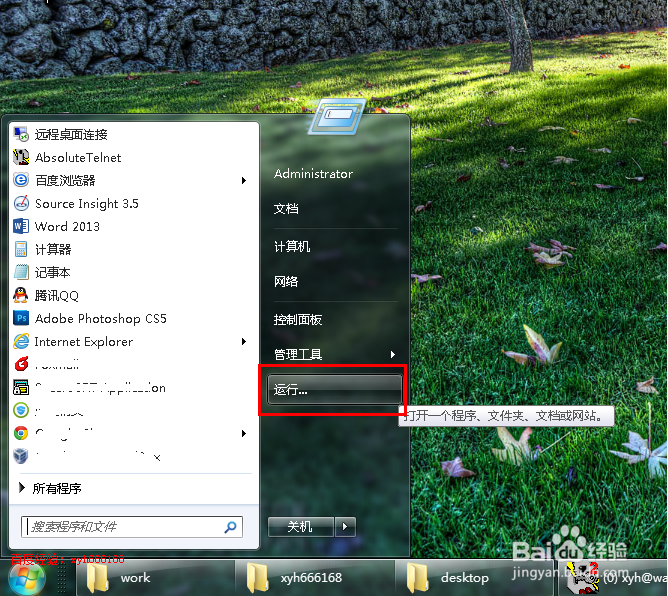
3、在打开后面的输入框中输入regedit,然后点下面的确定按钮打开注册表编辑器
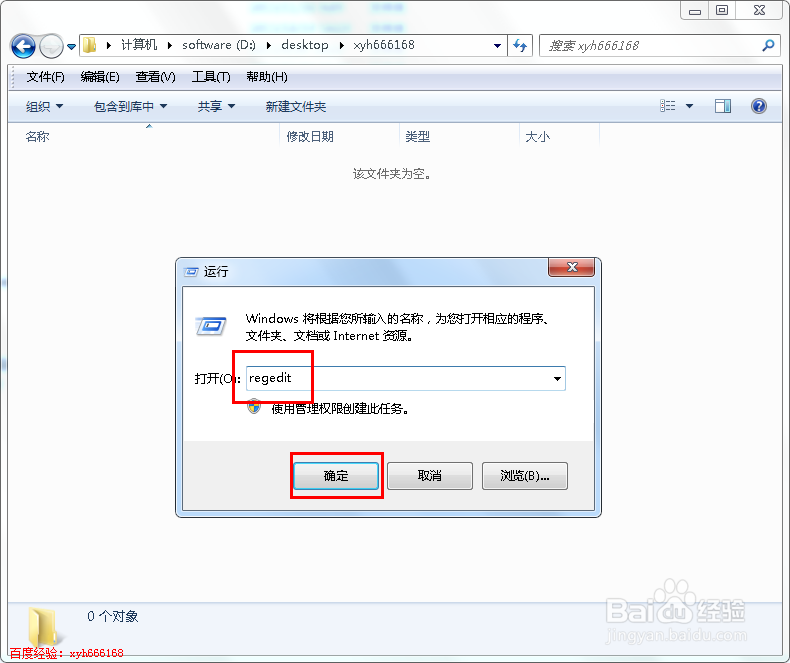
4、注册表编辑器打开后就下图所示,注册表是windows系统的控制核心大多数都程序和系统功能的设置都在这里进行
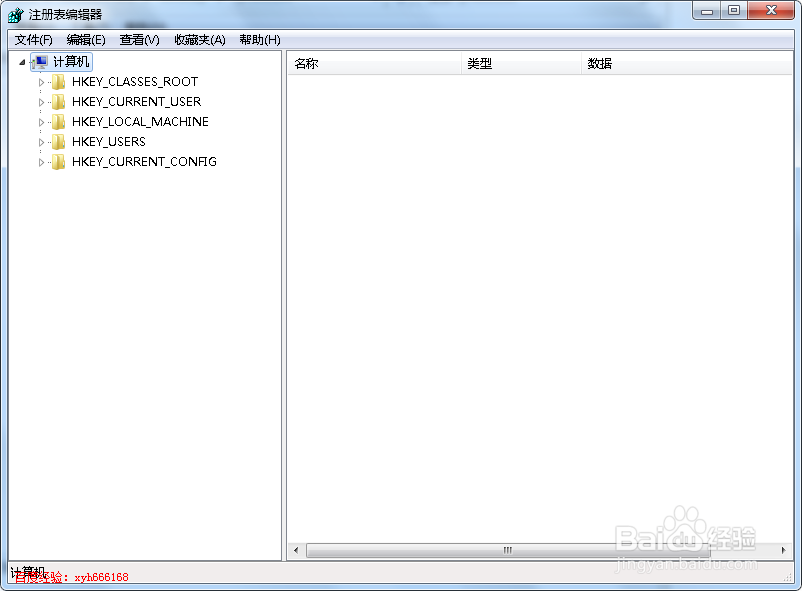
5、在左边的列表中打开:HKEY_CLASSES_ROOT----->Directory----->shell,打开shell,右键菜单就是在这里控制的
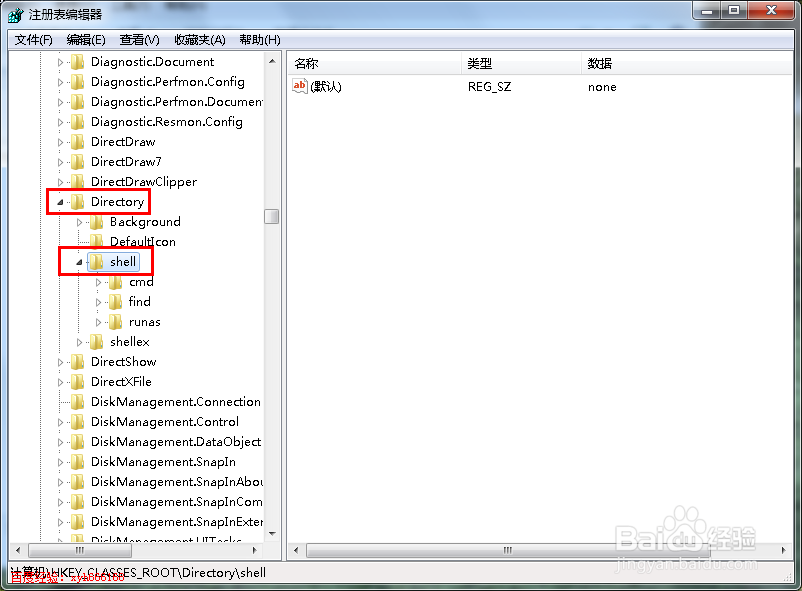
6、在shell上点右键,然后在弹出菜单中选择“新建”,然后在“新建”的子菜单中选择“项”

7、新建一个注册表项后,默认的名称如下图所示,下面我们要将这个名称修改为我们自己的名称
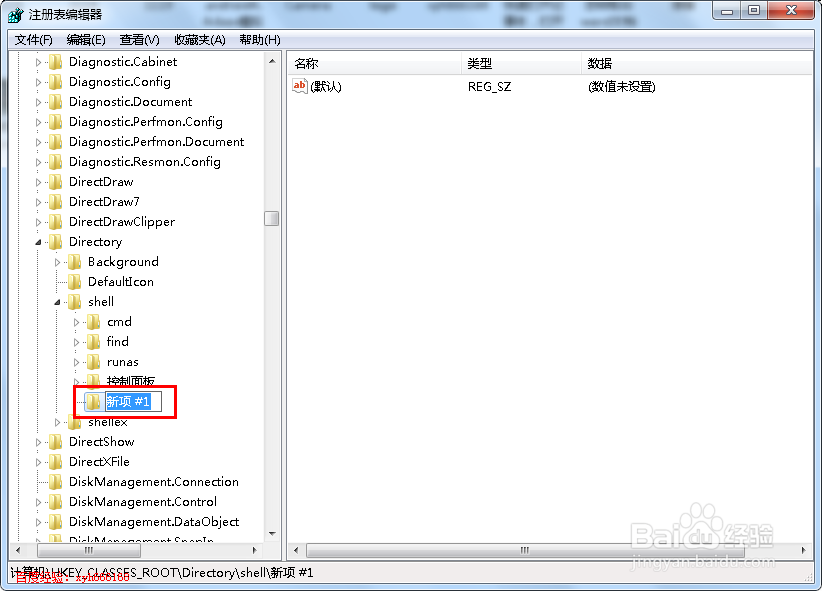
8、将“新项 #1”修改为“记事本”,然后在记事本上面点击右键,之后在弹出菜单中选择“新建”----->项,新建一个注册表项

9、将新建的注册表项命名为command,然后在command右边的“默认”上双击打开“编辑字符串”,然后将数值数据修改为notepad.exe,然后点击右边的确定按钮
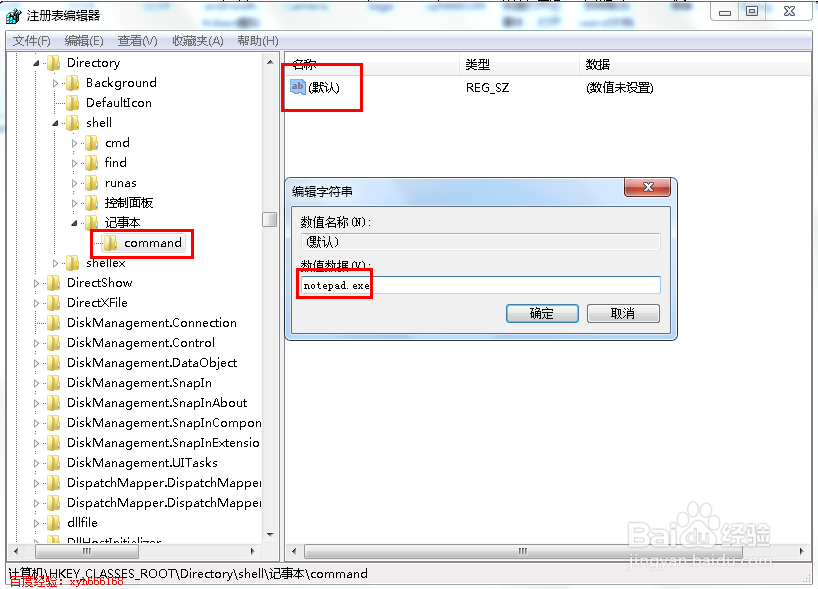
10、设置马上就会生效,我们在文件夹上面点击鼠标右键,在右键弹出菜单中就可以看到“记事本”了
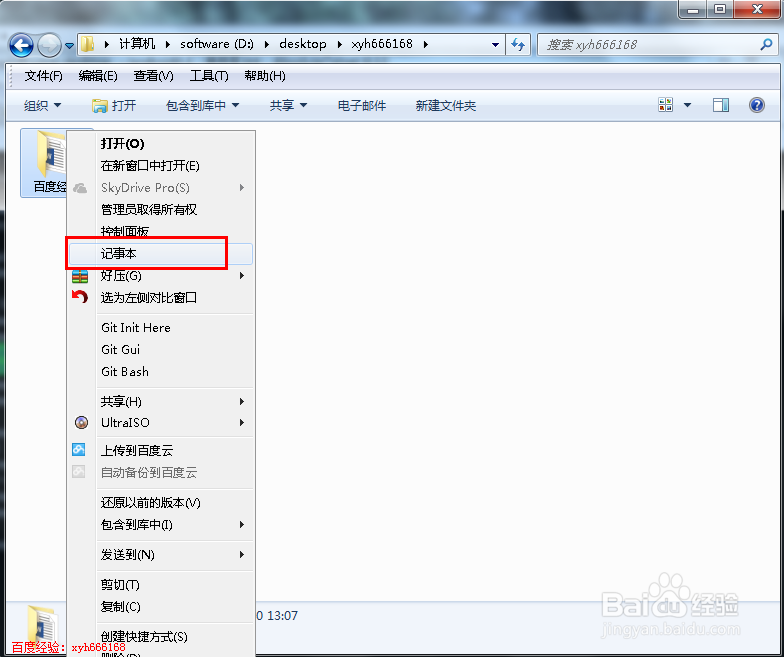
声明:本网站引用、摘录或转载内容仅供网站访问者交流或参考,不代表本站立场,如存在版权或非法内容,请联系站长删除,联系邮箱:site.kefu@qq.com。
阅读量:170
阅读量:123
阅读量:143
阅读量:46
阅读量:102